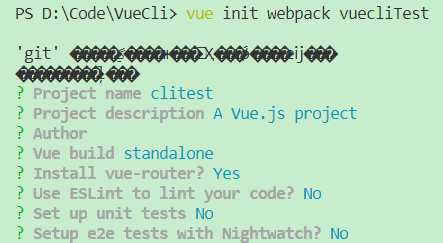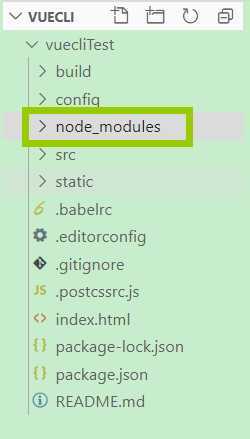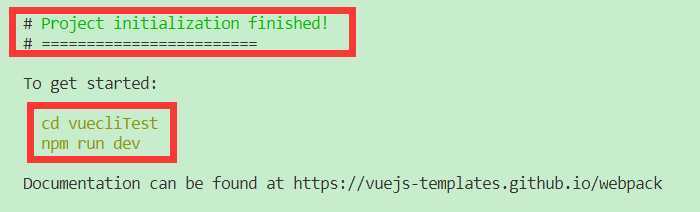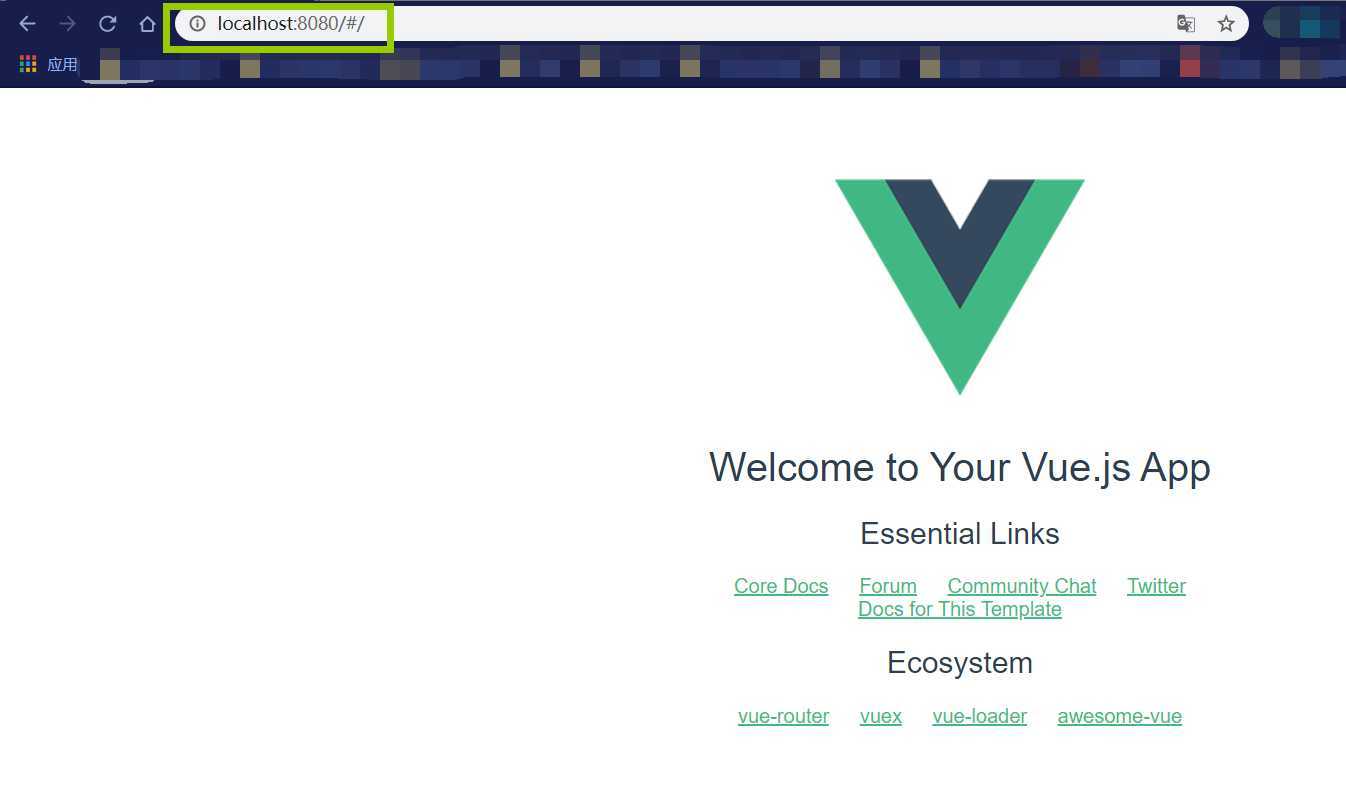Vue-cli2.0 第1节
第1节
Vue-cli是vue官方出品的快速构建单页应用的脚手架(初试Vue不建议使用,推荐使用普通引入js文件的方式进行学习),这里牵扯到webpack、npm、nodejs、babel等等。
1、安装vue-cli
我们新建D:\Code\Vue-cli,拖入VS code,打开终端
前提:安装了cnpm
用cnpm命令安装vue-cli:
cnpm install vue-cli -g
- -g :代表全局安装。如果你安装时报错,一般是网络问题,你可以尝试用cnpm来进行安装。安装完成后,可以用vue
- -V来进行查看 vue-cli的版本号。注意这里的V是大写的。我这里版本号是2.9.6
如果出现以下,表示安装成功:

输入vue -V查看一下版本:

2、初始化项目
用vue init命令来初始化项目,具体看一下这条命令的使用方法。
$ vue init <template-name> <project-name>
init:表示我要用vue-cli来初始化项目
<template-name>:表示模板名称,vue-cli官方为我们提供了5种模板:
- webpack - 一个全面的webpack+vue-loader的模板,功能包括热加载,linting,检测和CSS扩展;
- webpack-simple - 一个简单的webpack+vue-loader的模板,不包含其他功能,让你快速的搭建vue的开发环境;
- browserify - 一个全面的Browserify+vueify的模板,功能包括热加载,linting,单元检测;
- browserify-simple - 一个简单Browserify+vueify的模板,不包含其他功能,让你快速的搭建vue的开发环境;
- simple - 一个最简单的单页应用模板。
<project-name>:标识项目名称,这个你可以根据自己的项目来起名字。
在实际开发中,一般我们都会使用webpac这个模板,这里也安装这个模板,在命令行输入以下命令:vue init webpack vuecliTest
输入命令后,会询问我们几个简单的选项,我们根据自己的需要进行填写就可以了。
- Project name:项目名称,如果不需要更改直接回车就可以了。注意:这里不能使用大写,我改成vueclitest;
- Project description:项目描述,默认为A Vue.js project,直接回车,不用编写;
- Author:作者,如果你有配置git的作者,它会读取;
- Install vue-router?:是否安装vue的路由插件,我们这里需要安装,所以选择Y;
- Use ESLint to lint your code?:是否用ESLint来限制你的代码错误和风格。我们这里不需要输入n,如果你是大型团队开发,最好是进行配置;
- setup unit tests with Karma + Mocha?:是否需要安装单元测试工具Karma+Mocha,我们这里不需要,所以输入n;
- Setup e2e tests with Nightwatch?:是否安装e2e来进行用户行为模拟测试,我们这里不需要,所以输入n。
到这里为止,我们已经初始化好了第一步:
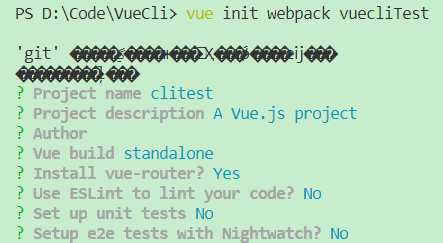
命令行会继续弹出:

这里选择直接回车运行,会安装我们的项目依赖包,也就是安装package.json里面的包。
运行时可以看到项目目录变成:
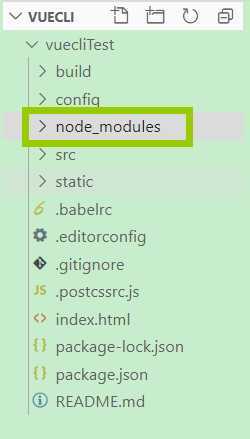
安装好后,会看到:
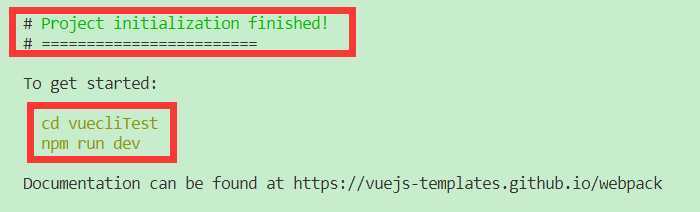
命令行会提醒我们现在可以做两件事:
- 1.
cd vuecliTest进入我们的vue项目目录;
- 2.
npm run dev开发模式下运行我们的程序。给我们自动构建了开发用的服务器环境和在浏览器中打开,并实时监视我们的代码更改,即使呈现给我们。
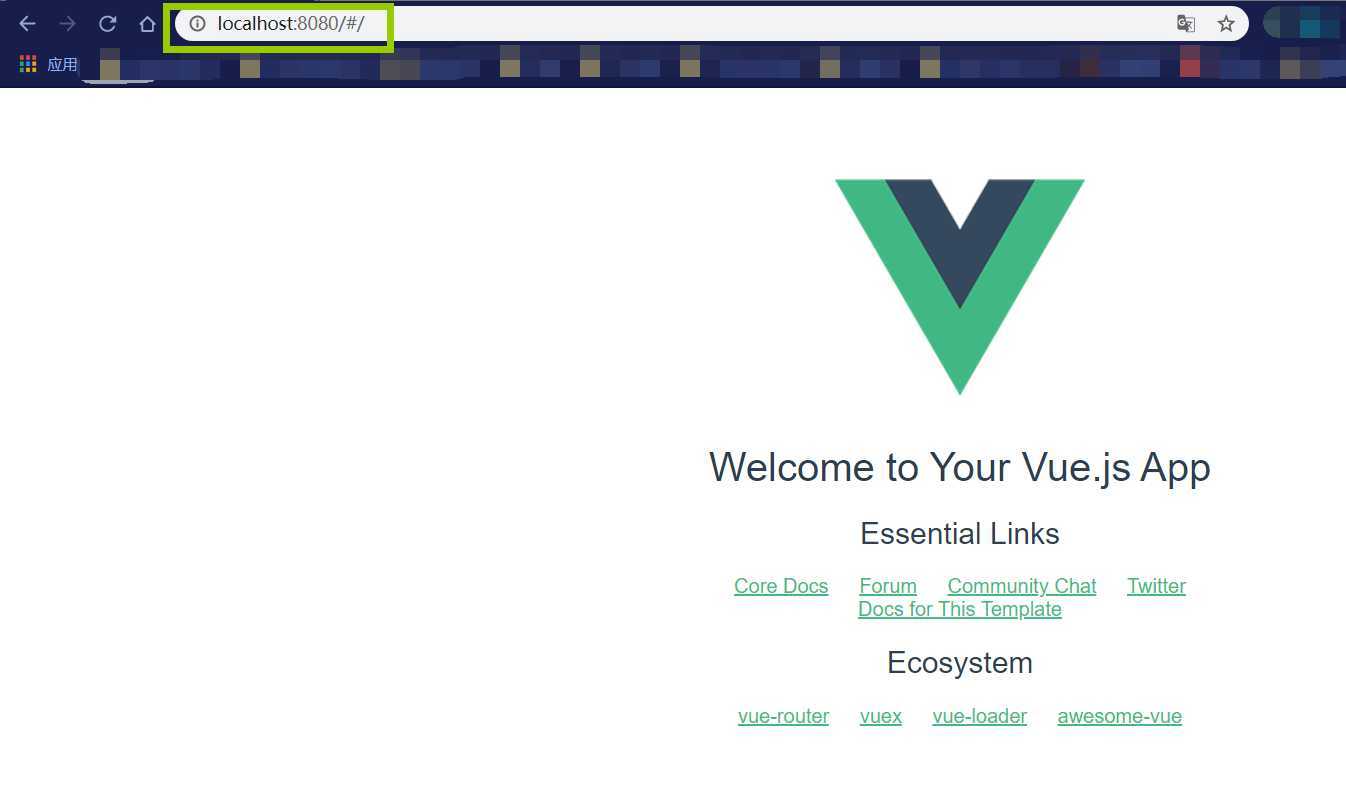
如果出现以上页面,说明我们的初始化已经成功
Vue-cli2.0 第1节
原文:https://www.cnblogs.com/Elva3zora/p/12699143.html